Log først ind på modulet "Salg" , ved at bruge datasøgningsformularen eller vise alle salg. Under salgslisten vil du se en fane "Salgssammensætning" .
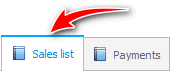
Denne fane viser varen til salg. Her vises sammensætningen af udsalget valgt fra oven.
Her har vi allerede tilføjet et nyt udsalg i salgscheftilstand.
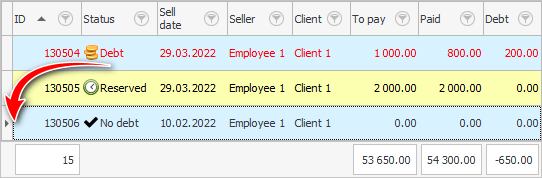
Lad os nu bare "nedefra" lad os kalde kommandoen "Tilføje" for at tilføje den nye post til salget.
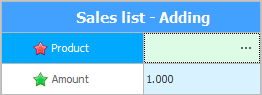
Klik derefter på knappen med ellipsen i feltet "Produkt" for at vælge varen til salg. Ellipseknappen vil være synlig, når du klikker på dette felt.
![]() Se, hvordan du vælger et produkt fra lagerlistens reference efter stregkode eller produktnavn.
Se, hvordan du vælger et produkt fra lagerlistens reference efter stregkode eller produktnavn.
Før du gemmer, er det kun tilbage at angive mængden af solgte varer. Oftest sælges et eksemplar, så denne værdi frigives automatisk for at fremskynde salgsregistreringsprocessen.
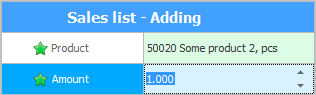
Vi trykker på knappen "Gemme" .
Når nedefra "produkt" blev føjet til salget, blev registreringen af selve salget opdateret ovenfra. Den viser nu totalen "at betale" . "Status" linje er nu ' Gæld ', da vi endnu ikke har betalt for denne ordre.
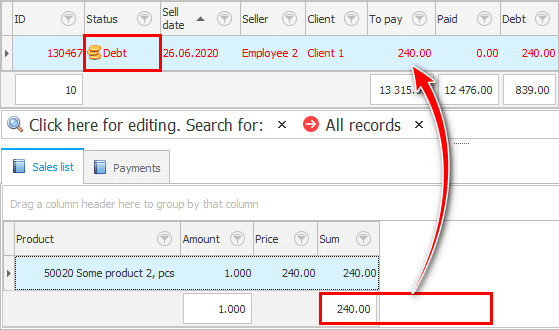
Hvis du sælger flere varer, skal du liste dem alle sammen "en del af salget" .
![]() Herefter kan du betale for salget .
Herefter kan du betale for salget .
Se nedenfor for andre nyttige emner:
![]()
Universelt regnskabssystem
2010 - 2024